Heim >Mobiles Tutorial >iPhone >So aktivieren Sie per Passcode oder Touch ID gesperrte Notizen auf iOS-Geräten
So aktivieren Sie per Passcode oder Touch ID gesperrte Notizen auf iOS-Geräten
- WBOYWBOYWBOYWBOYWBOYWBOYWBOYWBOYWBOYWBOYWBOYWBOYWBnach vorne
- 2024-01-02 11:42:08790Durchsuche
Eine der interessantesten neuen Funktionen von iOS 9.3, die Sie verwenden werden, ist die Möglichkeit, Notizen mit einem Passcode oder einer Touch ID auf iPhone und iPad zu sperren. Sie haben garantiert Notizen, die nur Sie in der Standard-Notizen-App öffnen können. Dies funktioniert unter iOS 9.3 und höher und ist auch eine Funktion von OS X 10.11.4 für Mac, die es Ihnen ermöglicht, Notizen auf Ihrem Computer mit einem Passwort zu sperren.
Sie werden automatisch aufgefordert, ein globales Passwort für „Notizen sichern“ mit Touch ID auf dem iPhone und iPad festzulegen, wenn Sie zum ersten Mal versuchen, eine Notiz zu schützen, oder wenn Sie zum ersten Mal auf den Abschnitt „Passwort“ in den Notizen-Einstellungen zugreifen.
Jetzt stellen wir Ihnen vor, wie Sie iPhone-Notizen mit Touch ID oder Passcode sperren, um Ihre Notizen zu schützen, sodass Sie sich keine Sorgen machen müssen, dass jemand Ihr iPhone zum Anzeigen Ihrer persönlichen Notizen verwendet.
Anleitung zum iPhone/iPad-Passwortschutz in iOS 9.3
So legen Sie ein Passwort in den Einstellungen fest:
1 Starten Sie die Einstellungen auf dem Startbildschirm.
2. Klicken Sie auf Notizen.
3. Klicken Sie auf Passwort.
4. Geben Sie Ihr Passwort ein – Wenn Sie ein Passwort verwenden, wird dieses für alle Notizen verwendet, auch für die auf Ihrem Mac.
5. Geben Sie zur Bestätigung noch einmal dasselbe Passwort ein.
6. Fügen Sie einen Hinweis hinzu, wenn Sie ihn wirklich brauchen.
7. Wenn Sie Ihren Fingerabdruck zum schnelleren und bequemeren Entsperren verwenden möchten, schalten Sie Touch ID bitte auf Ein.
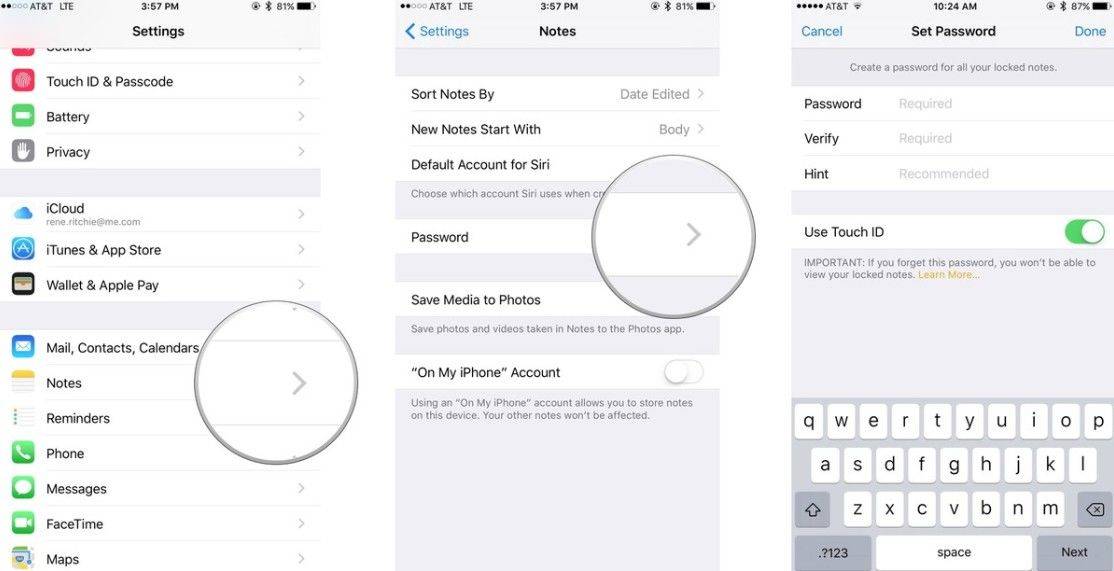
Stellen Sie sicher, dass Ihr Passwort stark genug ist, um Ihre Notizen wirklich zu schützen.
Legen Sie ein Passwort in Notes fest:
1 Starten Sie Notes vom Startbildschirm aus.
2. Klicken Sie auf eine vorhandene Notiz oder geben Sie eine neue Notiz ein.
3. Klicken Sie auf die Schaltfläche „Teilen“.
4. Klicken Sie, um den Kommentar zu sperren.
5. Geben Sie Ihr Passwort ein – dieses wird für alle Notizen verwendet, auch für die auf Ihrem Mac, falls Sie es verwenden.
6. Geben Sie zur Verifizierung noch einmal dasselbe Passwort ein.
7. Fügen Sie einen Hinweis hinzu, wenn Sie ihn wirklich brauchen.
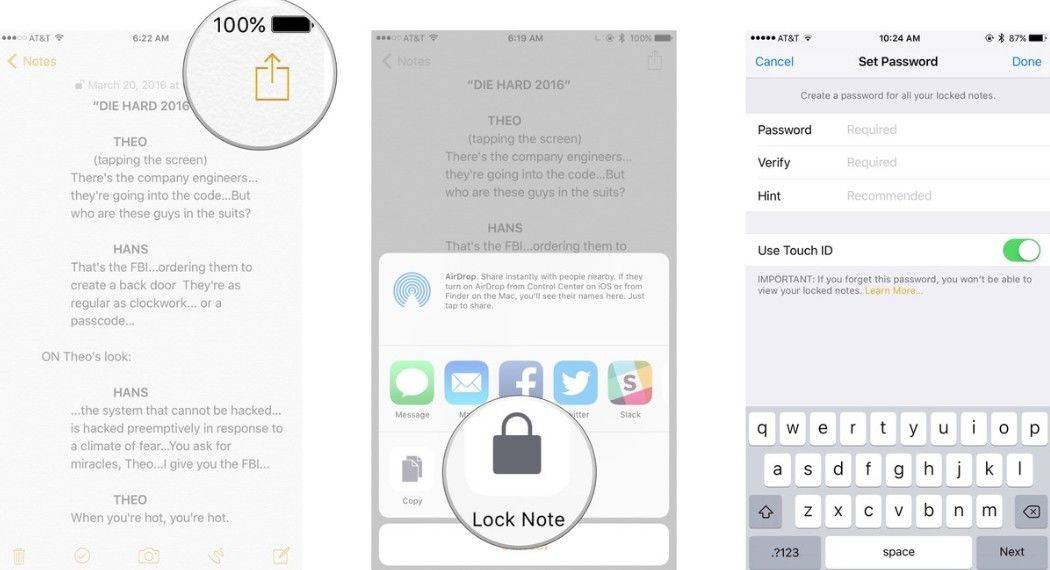
8. Wenn Sie Ihren Fingerabdruck zum schnelleren und bequemeren Entsperren verwenden möchten, schalten Sie Touch ID bitte auf Ein.
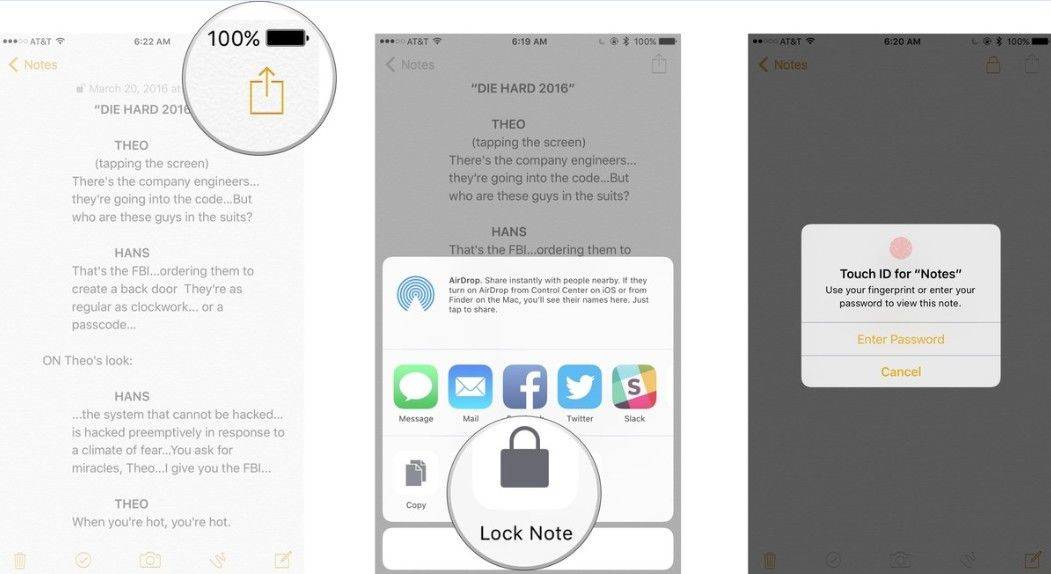
Sie müssen Ihren Passcode mindestens einmal eingeben, um Touch ID zu verwenden. Wenn Touch ID also beim ersten Mal nicht als Option angezeigt wird, geben Sie einfach Ihren Passcode ein und Sie werden beim nächsten Mal nach Touch ID gefragt.
Touch ID macht den Vorgang schneller und bequemer, bedeutet aber auch, dass jemand versuchen kann, Sie dazu zu bringen, den Sensor zu berühren, während Sie schlafen oder aus anderen Gründen außer Gefecht sind.
Wenn eine Notiz gesperrt ist, wird der Text der Notiz ausgeblendet und der Titel der Notiz bleibt sichtbar, sodass Sie sie später finden können, wenn Sie sie entsperren möchten. Es ist wichtig, dass Sie nicht versehentlich Informationen preisgeben und Ihrem Titel niemals etwas hinzufügen, von dem Sie nicht möchten, dass jemand anderes es sieht.
So sperren Sie Notizen auf dem iPhone und iPad in iOS 9.3. Anschließend können Sie die Privatsphäre Ihrer iPhone-Notizen oder iPad-Notizen mit einem sicheren Passwort oder Fingerabdruck schützen. Für weitere wichtige iOS 12-Probleme und -Lösungen können Sie kostenlos die offizielle Website von Tenorshare besuchen, um Hilfe zu erhalten.
Das obige ist der detaillierte Inhalt vonSo aktivieren Sie per Passcode oder Touch ID gesperrte Notizen auf iOS-Geräten. Für weitere Informationen folgen Sie bitte anderen verwandten Artikeln auf der PHP chinesischen Website!
In Verbindung stehende Artikel
Mehr sehen- Wie entferne ich die rote Punktaufforderung, also die Markierung für ungelesene Nachrichten, in der Nachrichten-App in iOS 16?
- Eine zerstörungsfreie Möglichkeit, iPhone-Fotos schnell auf Ihren Computer zu importieren!
- So prüfen Sie selbst, ob es Probleme mit dem neuen iPhone 13/14 gibt und wie Sie den Kauf generalüberholter Geräte vermeiden.
- Download der Weiyun-Mac-Version und Funktionseinführung
- Wie kann das Problem gelöst werden, dass Safari im privaten Browsermodus nicht gefunden werden kann und der Verlauf in iOS 16 nicht gelöscht werden kann?

